vivo辦公套件桌面版是一個非常專業的多端協作辦公工具,這個多端協作辦公工具能完美支持不同平臺的使用,該軟件集合了多種實用功能和工具,例如原子筆記、日歷、相冊等多個不同的應用功能這里都有,該軟件能為用戶提供跨屏互動與鍵鼠協同功能,這一功能可以有效實現跨設備文件的操作,除此之外,vivo辦公套件桌面版還能為用戶提供遠程控制電腦、文件傳輸管理以及超級剪貼板等等功能,更多軟件優勢等您下載后使用體驗!

vivo辦公套件連接方法
一、自動連接
第一步:多端登錄相同vivo賬號
在電腦的辦公套件上,登錄與手機、平板電腦相同的賬號。
第二步:連接同一網絡
打開電腦的辦公套件,將手機/平板電腦與電腦連接同一網絡,并打開電腦的藍牙開關。
第三步:保持手機、平板電腦解鎖亮屏
保持手機、平板電腦解鎖亮屏,手機/平板電腦與電腦將自動連接。
注:也可以點擊辦公套件左側的 “跨屏互聯”,在頁面中手動點擊設備列表右側的“立即連接”按鈕,連接手機、平板電腦。
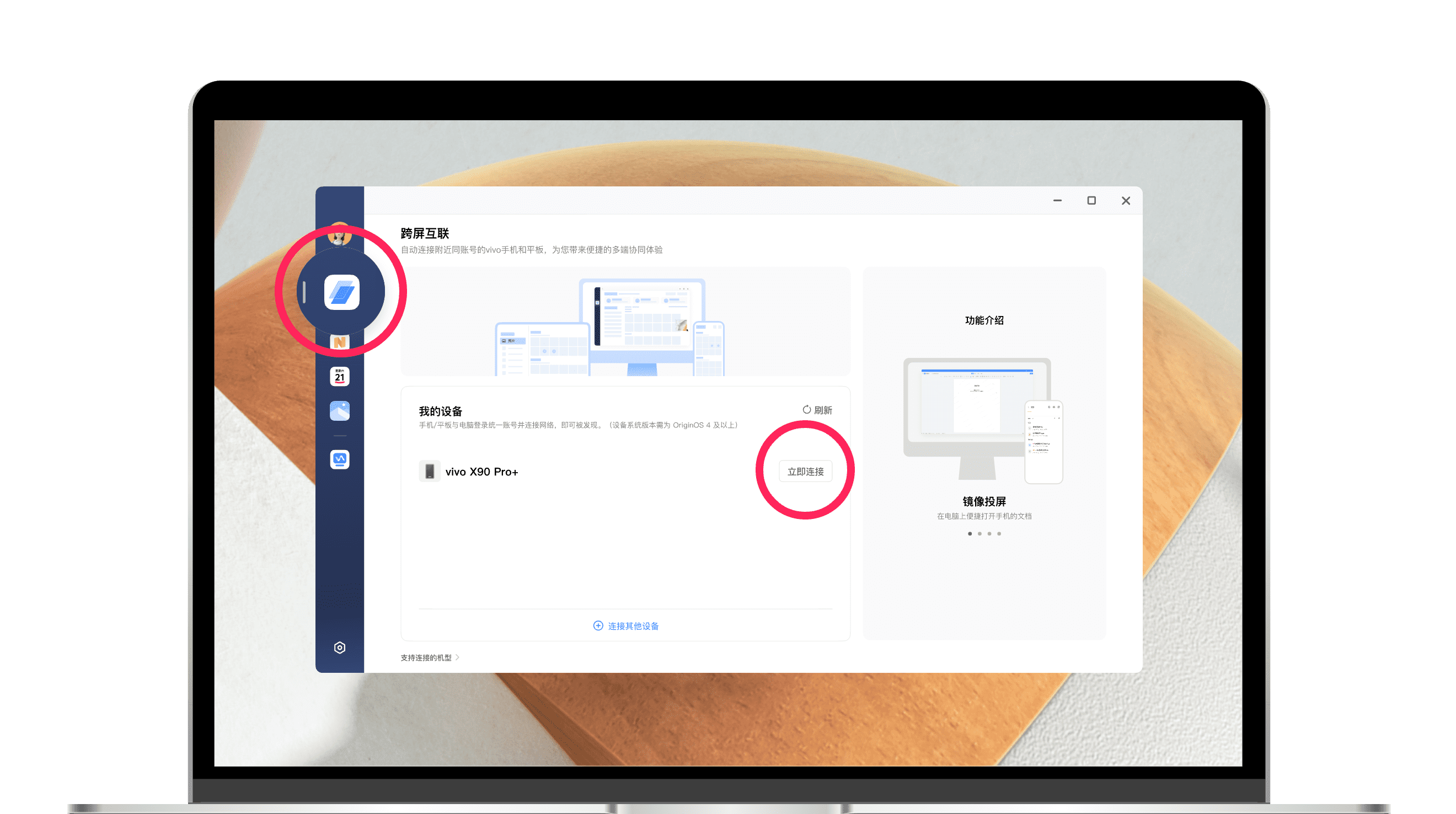
二、掃碼連接
第一步:連接同一網絡
將電腦與手機、平板電腦連接同一網絡。
第二步:在電腦打開掃碼連接
1、打開電腦的辦公套件,點擊左側的 “跨屏互聯”,在界面底部點擊“連接其他設備”,打開掃碼連接彈窗,顯示二維碼。

2、或者點擊“暫不登錄,手動連接”按鈕,打開掃碼連接彈窗,顯示二維碼。

第三步:手機、平板電腦掃碼
在手機、平板電腦的桌面中間下滑調出“全局搜索”頁,點擊輸入框右側的 “掃碼”圖標,掃描電腦的二維碼進行連接。
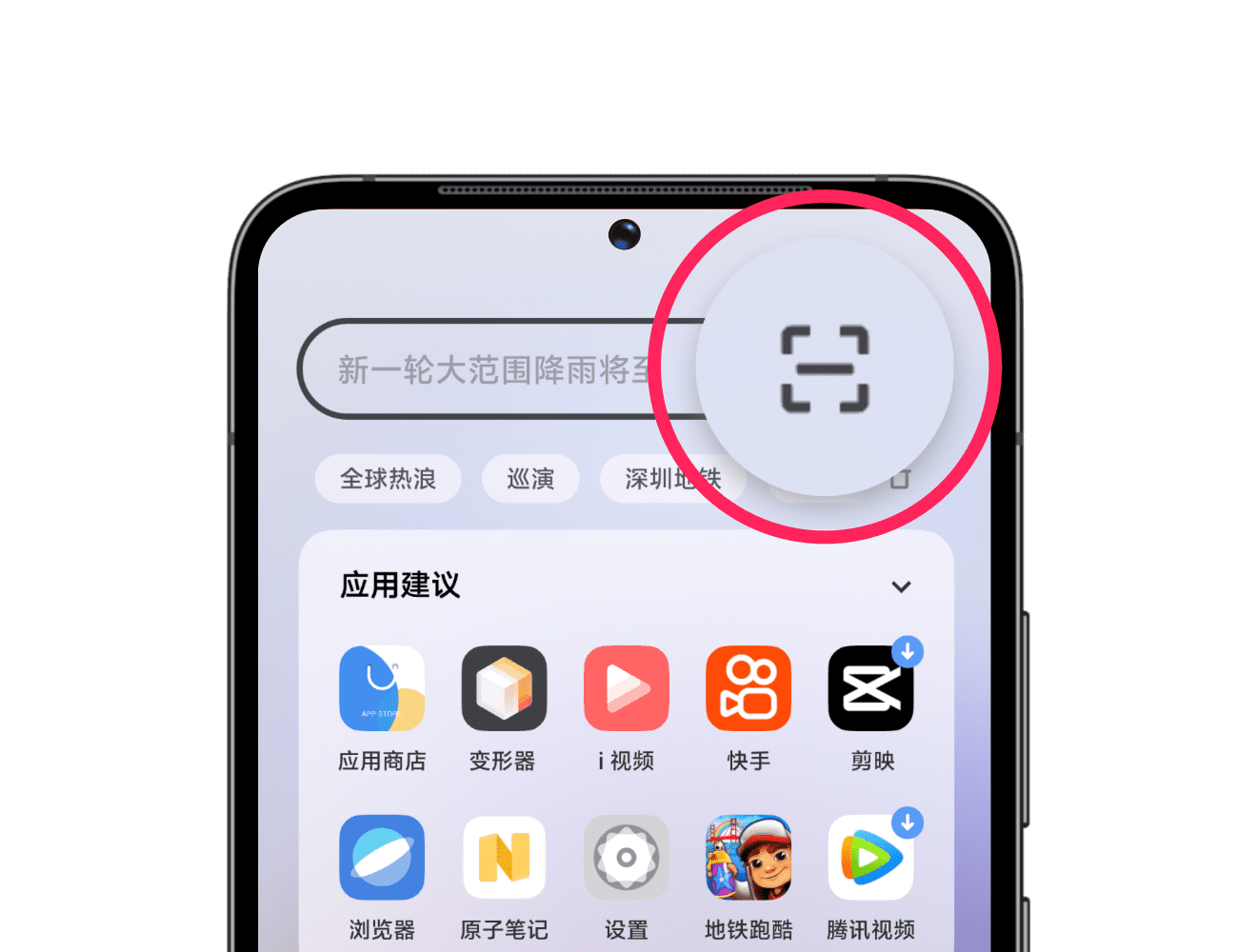
三、搜索連接
第一步:連接同一網絡
將手機、平板電腦與電腦連接同一網絡,打開電腦的藍牙開關,并保持手機、平板電腦解鎖亮屏。
第二步:電腦發起連接
1、打開電腦的辦公套件,點擊左側的 “跨屏互聯”,在界面底部點擊“連接其他設備”,打開連接彈窗。
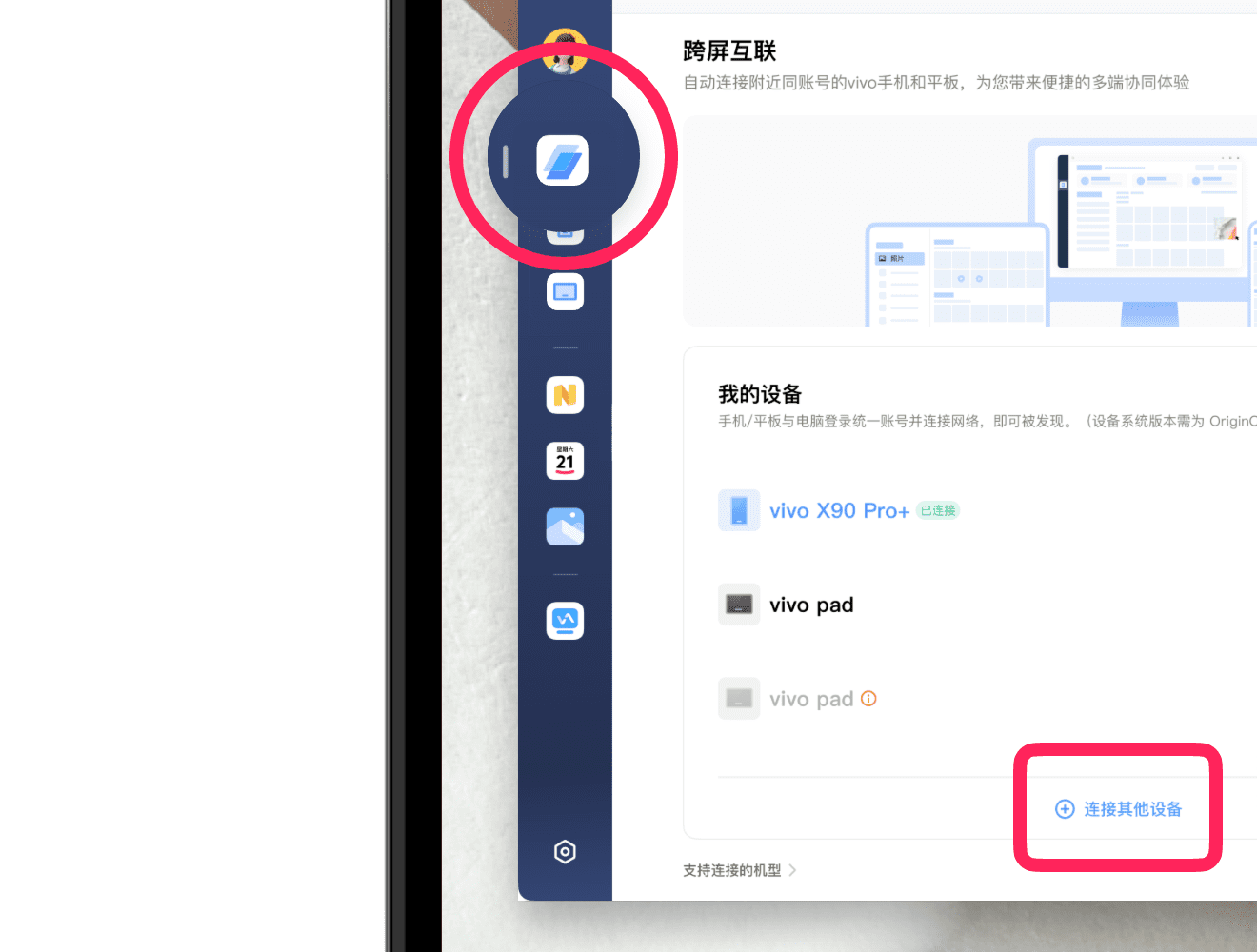
2、或者點擊“暫不登錄,手動連接”按鈕,打開連接彈窗。
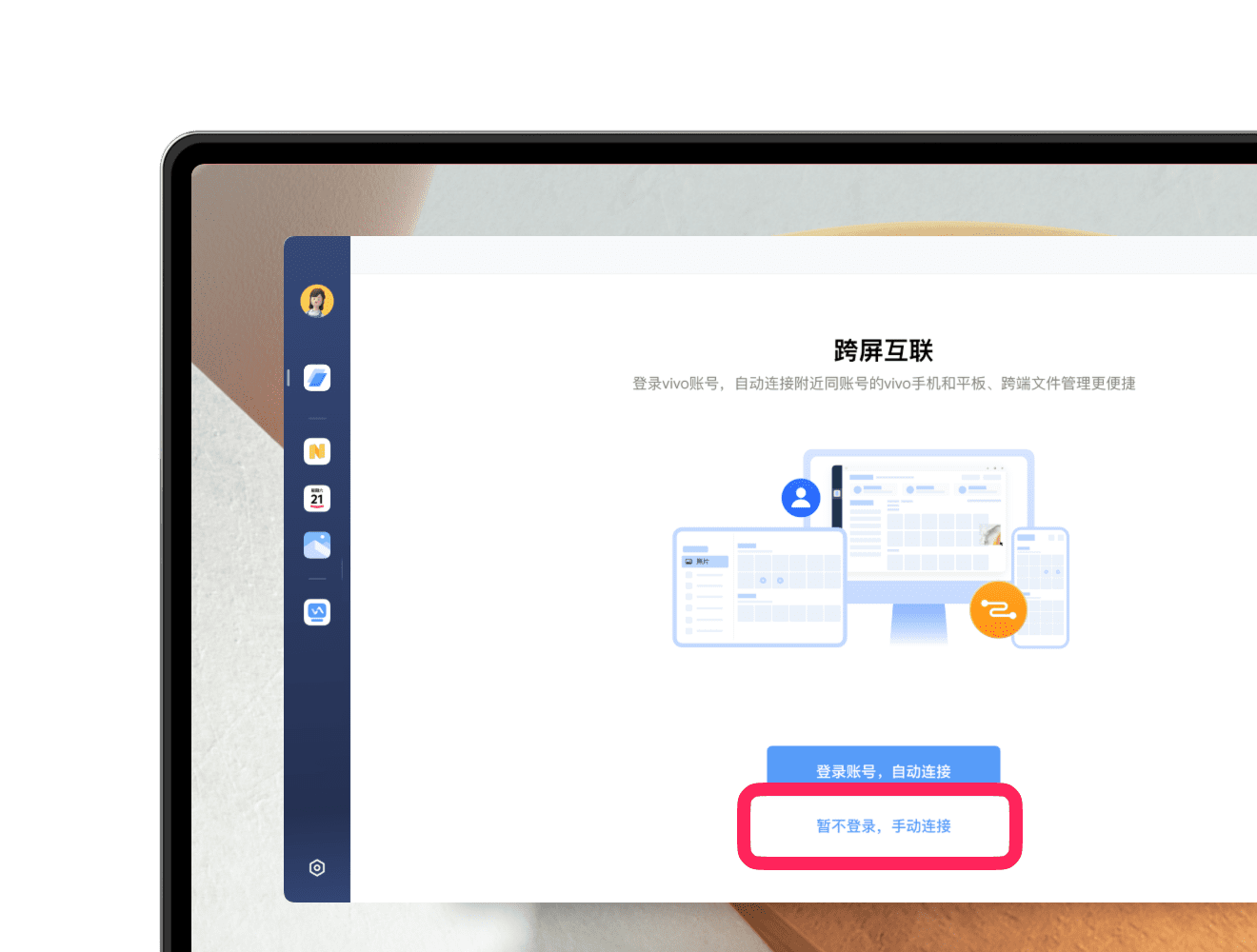
3、點擊“搜索連接”,選擇彈窗中的手機、平板電腦發起連接。

第三步:手機、平板電腦同意連接
當手機、平板電腦出現連接請求彈窗后,點擊“連接”按鈕,即可連接上電腦。
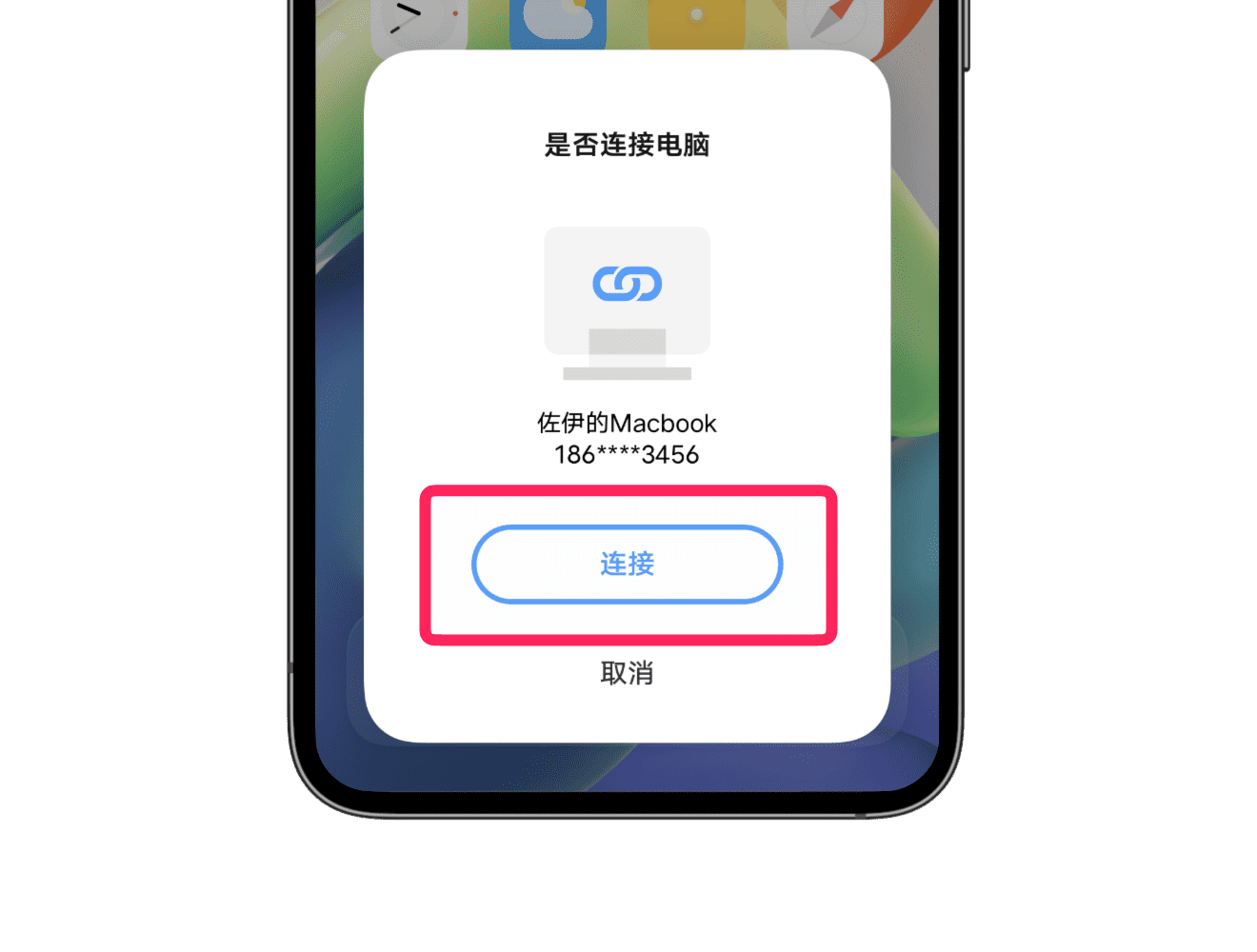
四、USB連接
第一步:打開手機、平板電腦的 USB 調試開關
1、打開手機、平板電腦的“設置”>“系統管理”>“關于手機”/“關于平板電腦”>“版本信息”,連續點擊 7 次“軟件版本號”進入開發者模式。
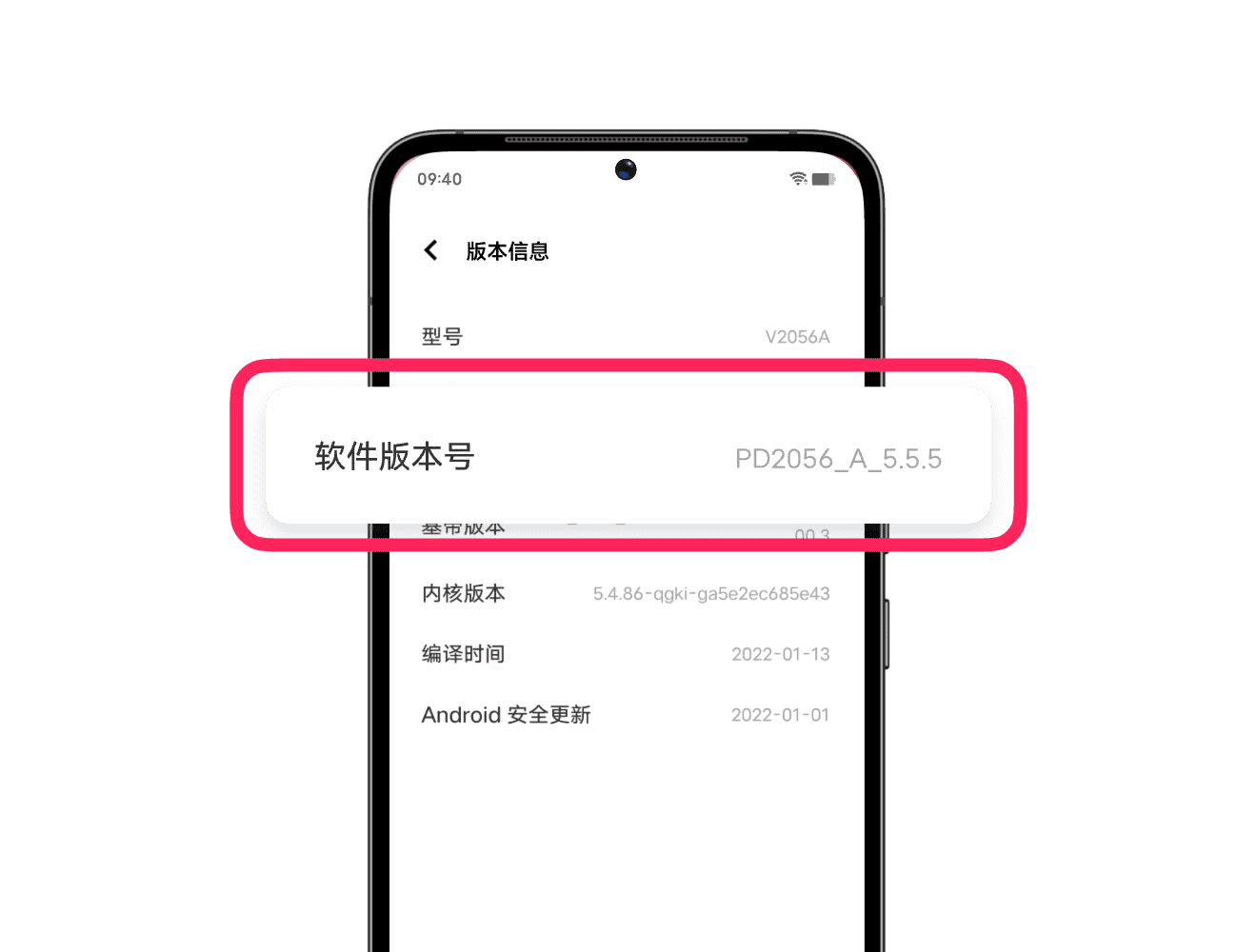
2、進入“設置”>“系統管理”>“開發者選項”,找到 USB 調試選項,打開開關。
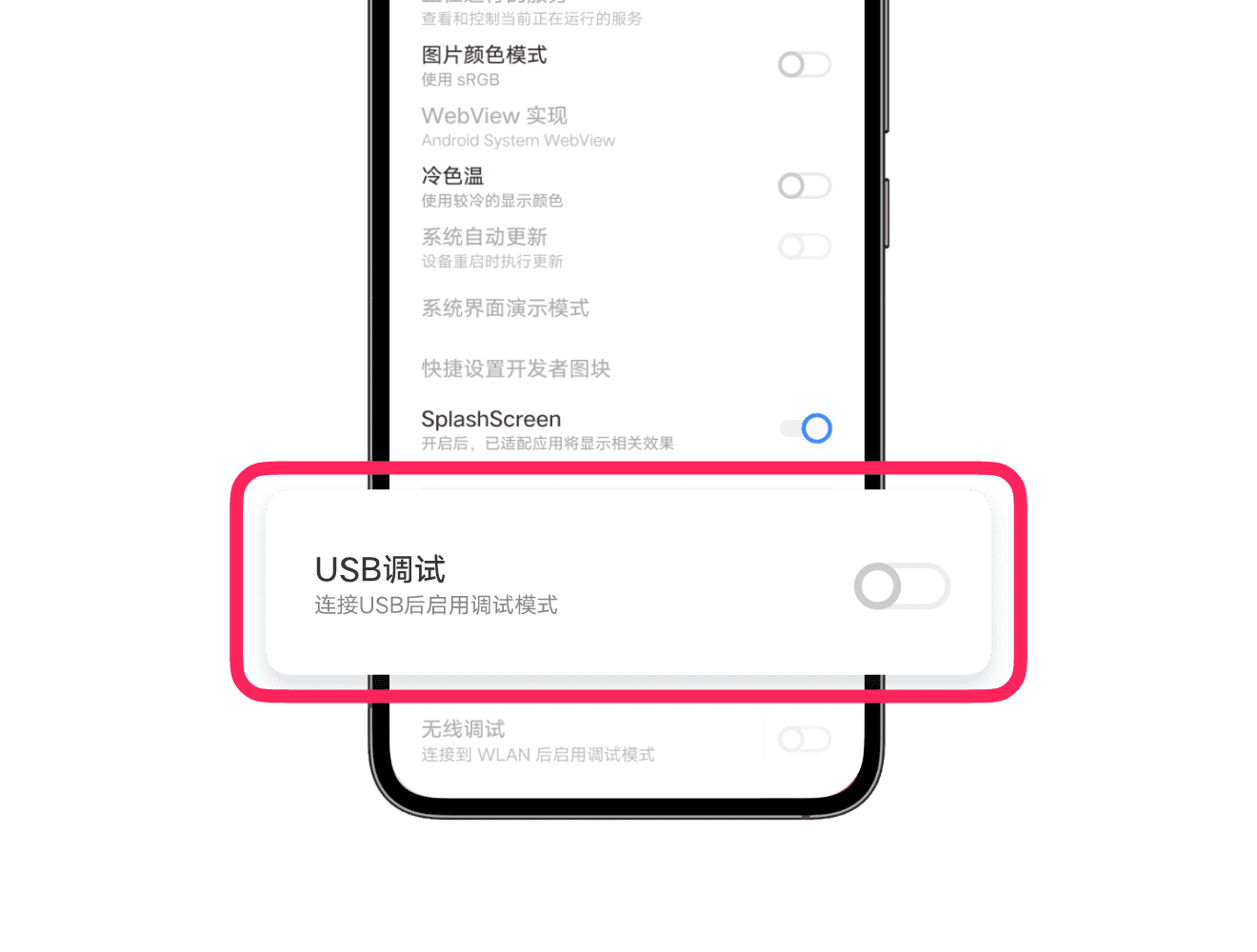
第二步:手機、平板電腦連接電腦
打開電腦的辦公套件,使用手機/平板電腦的標配數據線連接手機/平板電腦和電腦,手機/平板電腦選擇允許 USB 調試,即可進行連接。
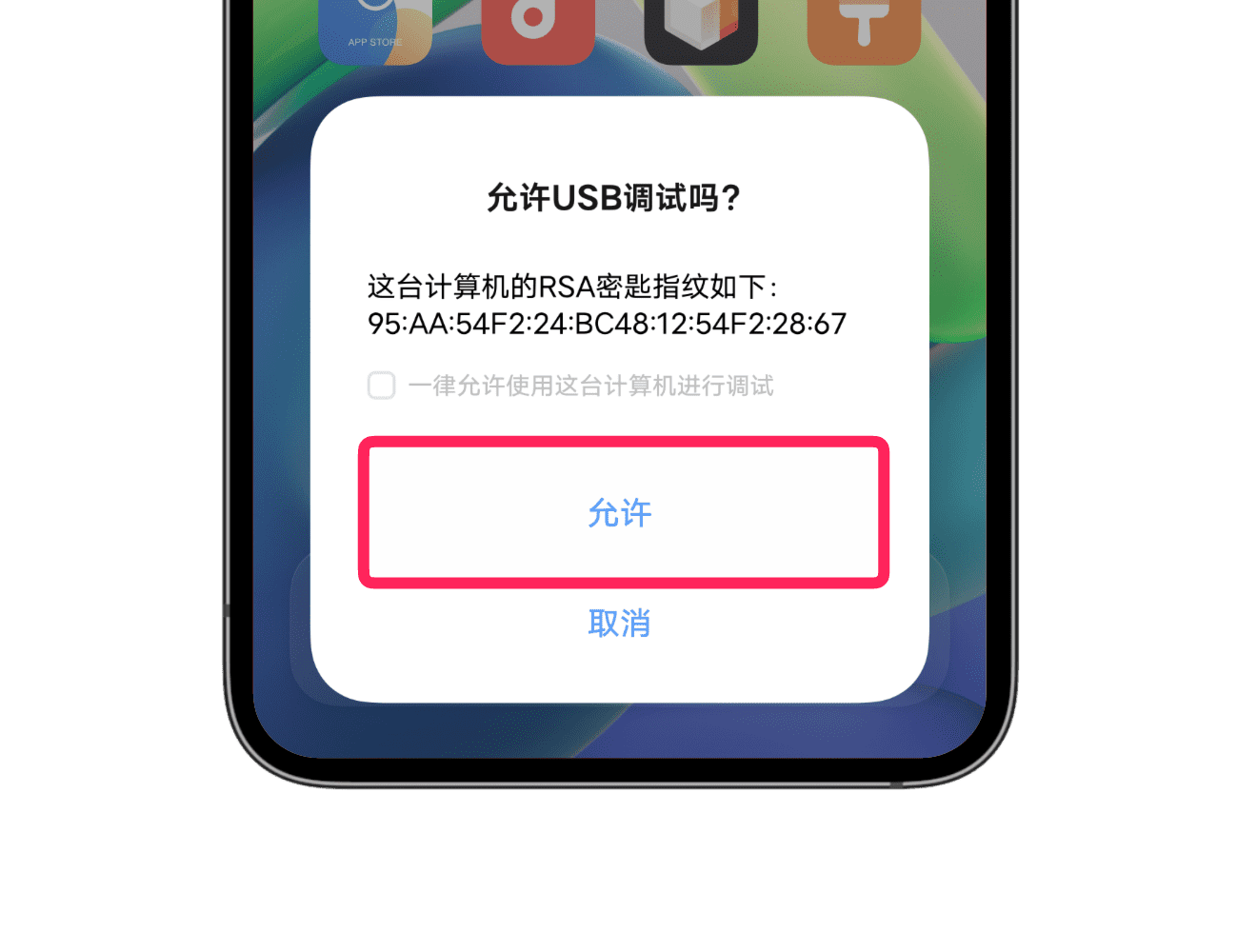
vivo辦公套件軟件功能
1、多端文件數據互通
在電腦上編輯筆記時,可以使用手機拍照、掃描文檔和涂鴉,也可插入手機中的照片等。
2、筆記編輯無縫接力
在手機上打開筆記,該筆記能輕松轉移至電腦大屏,可接續瀏覽、編輯內容。
3、手機拍照即時同步
手機進行拍照或截屏操作,電腦即時顯示,點擊圖片可查看、復制和保存,傳輸快人一步。
4、大屏查看手機網頁
手機使用瀏覽器打開網頁,電腦同步顯示,點擊可直接使用電腦瀏覽器查看相同網頁,大屏操作更便捷。
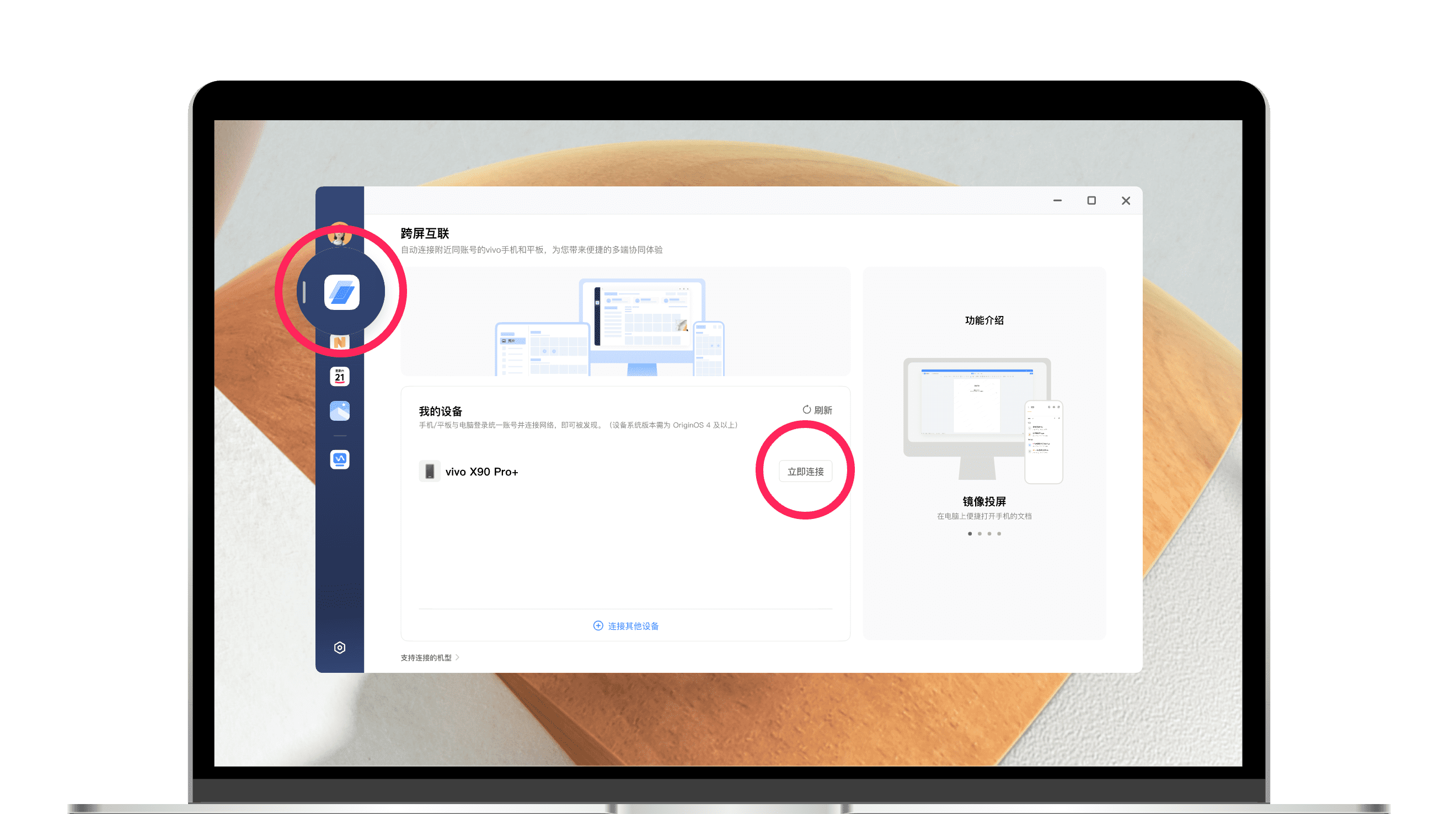
vivo辦公套件軟件特色
【遠程移動辦公】
遠程控制電腦進行文檔編輯、應用操作、電腦關機重啟等操作。
【遠程傳輸文件】
手機/平板電腦和電腦文件雙向傳輸,免費高速不卡頓。
【操作模式多樣】
外接鍵鼠、觸控板、虛擬鼠標等多種 操作模式可選。
【隱私保護】
提供隱私模式,電腦屏幕熄屏顯示, 隱私數據更安全。
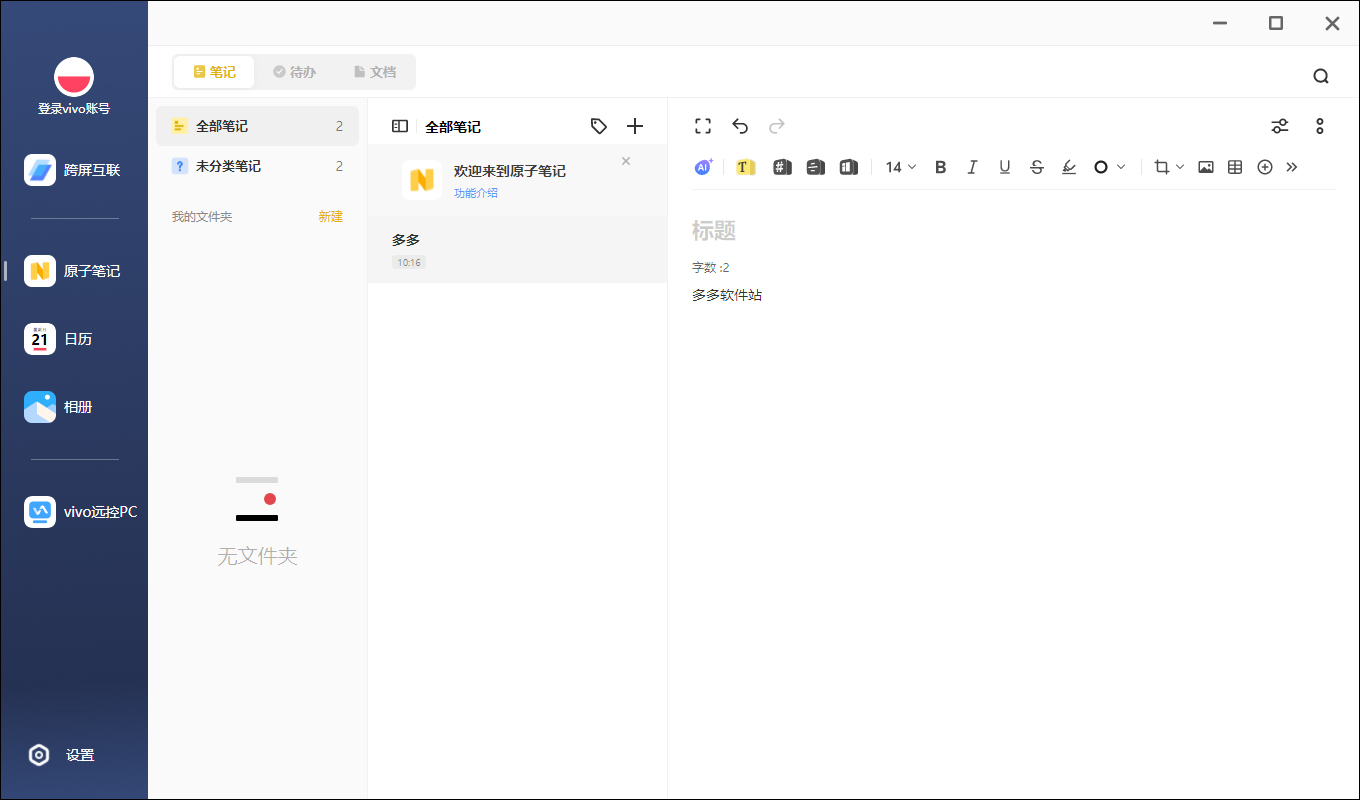
vivo辦公套件軟件亮點
1、全面性能
匯聚了多種實用工具和功能,覆蓋了辦公工作中的各個方面,提供了全面的辦公解決方案。
2、高效協作
功能強大的任務接力和鍵鼠協同功能,使多人協作變得更加高效和便捷。
3、跨設備互通
使不同設備之間的切換和同步變得輕松自如。
4、專業工具
附帶的專業辦公軟件可以滿足您在辦公中的各種需求,提高工作效率。
上一篇:MAXHUB傳屏助手(附教程)
下一篇:簡鹿格式工廠全新版
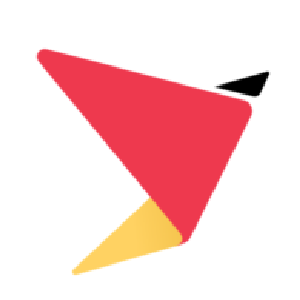



 360解壓縮軟件2023
360解壓縮軟件2023 看圖王2345下載|2345看圖王電腦版 v10.9官方免費版
看圖王2345下載|2345看圖王電腦版 v10.9官方免費版 WPS Office 2019免費辦公軟件
WPS Office 2019免費辦公軟件 QQ瀏覽器2023 v11.5綠色版精簡版(去廣告純凈版)
QQ瀏覽器2023 v11.5綠色版精簡版(去廣告純凈版) 下載酷我音樂盒2023
下載酷我音樂盒2023 酷狗音樂播放器|酷狗音樂下載安裝 V2023官方版
酷狗音樂播放器|酷狗音樂下載安裝 V2023官方版 360驅動大師離線版|360驅動大師網卡版官方下載 v2023
360驅動大師離線版|360驅動大師網卡版官方下載 v2023 【360極速瀏覽器】 360瀏覽器極速版(360急速瀏覽器) V2023正式版
【360極速瀏覽器】 360瀏覽器極速版(360急速瀏覽器) V2023正式版 【360瀏覽器】360安全瀏覽器下載 官方免費版2023 v14.1.1012.0
【360瀏覽器】360安全瀏覽器下載 官方免費版2023 v14.1.1012.0 【優酷下載】優酷播放器_優酷客戶端 2019官方最新版
【優酷下載】優酷播放器_優酷客戶端 2019官方最新版 騰訊視頻播放器2023官方版
騰訊視頻播放器2023官方版 【下載愛奇藝播放器】愛奇藝視頻播放器電腦版 2022官方版
【下載愛奇藝播放器】愛奇藝視頻播放器電腦版 2022官方版 2345加速瀏覽器(安全版) V10.27.0官方最新版
2345加速瀏覽器(安全版) V10.27.0官方最新版 【QQ電腦管家】騰訊電腦管家官方最新版 2024
【QQ電腦管家】騰訊電腦管家官方最新版 2024 360安全衛士下載【360衛士官方最新版】2023_v14.0
360安全衛士下載【360衛士官方最新版】2023_v14.0